Entonces me decidí a actualizarlo a Pidgin.
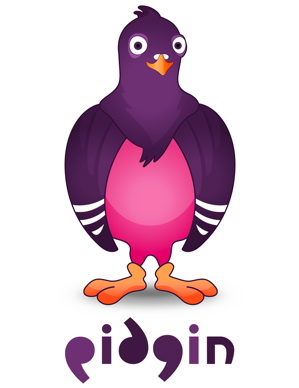
Intento con un:
apt-cache search pidgin
Y no lo encontré.
Googleando lo encontré.
DOWNLOAD PIDGIN.
Una ves que lo descarguemos no podremos instalarlo hasta eliminar el gaim.
Para esto tipeamos desde un terminal:
# apt-get remove --purge gaim
Leyendo lista de paquetes... Hecho
Creando árbol de dependencias
Leyendo información de estado... Hecho
Los siguientes paquetes fueron instalados automáticamente y ya no son necesarios:
gkrellm
Use «apt-get autoremove» para desinstalarlos.
Los siguientes paquetes se ELIMINARÁN:
gaim
0 actualizados, 0 se instalarán, 1 para eliminar y 0 no actualizados.
Necesito descargar 0B de archivos.
Se liberarán 4923kB después de desempaquetar.
¿Desea continuar [S/n]? S
Luego me puse a instalar pidgin pero aun faltaba eliminar otro paquete del gaim.
El gaim-data.
Para esto tipeamos en un terminal:
# apt-get remove --purge gaim-data
Leyendo lista de paquetes... Hecho
Creando árbol de dependencias
Leyendo información de estado... Hecho
Los siguientes paquetes fueron instalados automáticamente y ya no son necesarios:
gkrellm
Use «apt-get autoremove» para desinstalarlos.
Los siguientes paquetes se ELIMINARÁN:
gaim-data
0 actualizados, 0 se instalarán, 1 para eliminar y 0 no actualizados.
Necesito descargar 0B de archivos.
Se liberarán 15,9MB después de desempaquetar.
¿Desea continuar [S/n]? S
Listo, el gaim esta completamente fuera de nuestro Ubuntu.
Nuevamente probé en instalar pidgin y tuve un nuevo conflicto.
Faltaba el paquete tk8.4.
# apt-get install tk8.4
Leyendo lista de paquetes... Hecho
Creando árbol de dependencias
Leyendo información de estado... Hecho
Los siguientes paquetes fueron instalados automáticamente y ya no son necesarios:
gkrellm
Use «apt-get autoremove» para desinstalarlos.
Se instalarán los siguientes paquetes NUEVOS:
tk8.4
0 actualizados, 1 se instalarán, 0 para eliminar y 0 no actualizados.
Ahora si, estamos listo para instalar pidgin.
Vamos a la carpeta donde está el paquete .deb.
Tipeamos en un terminal:
# dpkg -i pidgin_2.1.1-1_i386.deb
(Leyendo la base de datos ...
129572 ficheros y directorios instalados actualmente.)
Preparando para reemplazar pidgin 2.1.1-1 (usando pidgin_2.1.1-1_i386.deb) ...
Desempaquetando el reemplazo de pidgin ...
Configurando pidgin (2.1.1-1) ...
Listo, nuestro Pidgin ésta listo para utilizar.
Tipeamos en un terminal:
pidgin
Ahora solo resta configurar tu cuenta.
Atentamente Eric.
Enlaces de interés:
- Thunderbird - Instalación y configuración de cuentas.
- Actualiza Ubuntu 7.10 antes que carguen los servidores.
- Ubuntu Wallpapers.
- Instalar y configurar Pidgin para Google Talk.
- Habilitar usuario root en Ubuntu.
Entonces me decidí a actualizarlo a Pidgin.
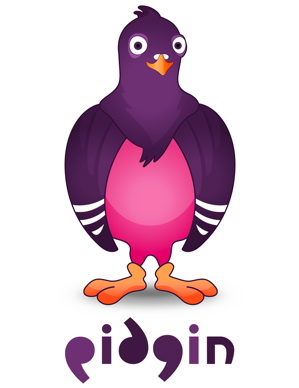
Intento con un:
apt-cache search pidgin
Y no lo encontré.
Googleando lo encontré.
DOWNLOAD PIDGIN.
Una ves que lo descarguemos no podremos instalarlo hasta eliminar el gaim.
Para esto tipeamos desde un terminal:
# apt-get remove --purge gaim
Leyendo lista de paquetes... Hecho
Creando árbol de dependencias
Leyendo información de estado... Hecho
Los siguientes paquetes fueron instalados automáticamente y ya no son necesarios:
gkrellm
Use «apt-get autoremove» para desinstalarlos.
Los siguientes paquetes se ELIMINARÁN:
gaim
0 actualizados, 0 se instalarán, 1 para eliminar y 0 no actualizados.
Necesito descargar 0B de archivos.
Se liberarán 4923kB después de desempaquetar.
¿Desea continuar [S/n]? S
Luego me puse a instalar pidgin pero aun faltaba eliminar otro paquete del gaim.
El gaim-data.
Para esto tipeamos en un terminal:
# apt-get remove --purge gaim-data
Leyendo lista de paquetes... Hecho
Creando árbol de dependencias
Leyendo información de estado... Hecho
Los siguientes paquetes fueron instalados automáticamente y ya no son necesarios:
gkrellm
Use «apt-get autoremove» para desinstalarlos.
Los siguientes paquetes se ELIMINARÁN:
gaim-data
0 actualizados, 0 se instalarán, 1 para eliminar y 0 no actualizados.
Necesito descargar 0B de archivos.
Se liberarán 15,9MB después de desempaquetar.
¿Desea continuar [S/n]? S
Listo, el gaim esta completamente fuera de nuestro Ubuntu.
Nuevamente probé en instalar pidgin y tuve un nuevo conflicto.
Faltaba el paquete tk8.4.
# apt-get install tk8.4
Leyendo lista de paquetes... Hecho
Creando árbol de dependencias
Leyendo información de estado... Hecho
Los siguientes paquetes fueron instalados automáticamente y ya no son necesarios:
gkrellm
Use «apt-get autoremove» para desinstalarlos.
Se instalarán los siguientes paquetes NUEVOS:
tk8.4
0 actualizados, 1 se instalarán, 0 para eliminar y 0 no actualizados.
Ahora si, estamos listo para instalar pidgin.
Vamos a la carpeta donde está el paquete .deb.
Tipeamos en un terminal:
# dpkg -i pidgin_2.1.1-1_i386.deb
(Leyendo la base de datos ...
129572 ficheros y directorios instalados actualmente.)
Preparando para reemplazar pidgin 2.1.1-1 (usando pidgin_2.1.1-1_i386.deb) ...
Desempaquetando el reemplazo de pidgin ...
Configurando pidgin (2.1.1-1) ...
Listo, nuestro Pidgin ésta listo para utilizar.
Tipeamos en un terminal:
pidgin
Ahora solo resta configurar tu cuenta.
Atentamente Eric.
Enlaces de interés:













4 COMENTARIOS:
Genial, ayer me actualicé de Gaim a Pidgin sin problemas.
Nos vemos en el foro
Saludos...
Neuquino
Si, funciona perfectamente.
La nueva versión de Ubuntu trae incorporado ya el Pidgin.
Atentamente Eric.
yo uso conectiva linux y anda muy bien...gracias x las instruciones
No hay de qué.
Me alegro que te aya sido útil.
Atentamente Eric.
Publicar un comentario
Bienvenido a ERICLINUX.
Gracias por tu comentario.
Nota: solo los miembros de este blog pueden publicar comentarios.